ТемаКомп’ютерні презентації.Етапи створення 6 клас
Презентація з уроку інформатики у 6 класі.
Тема :Комп'ютерні презентації.Етапи створення
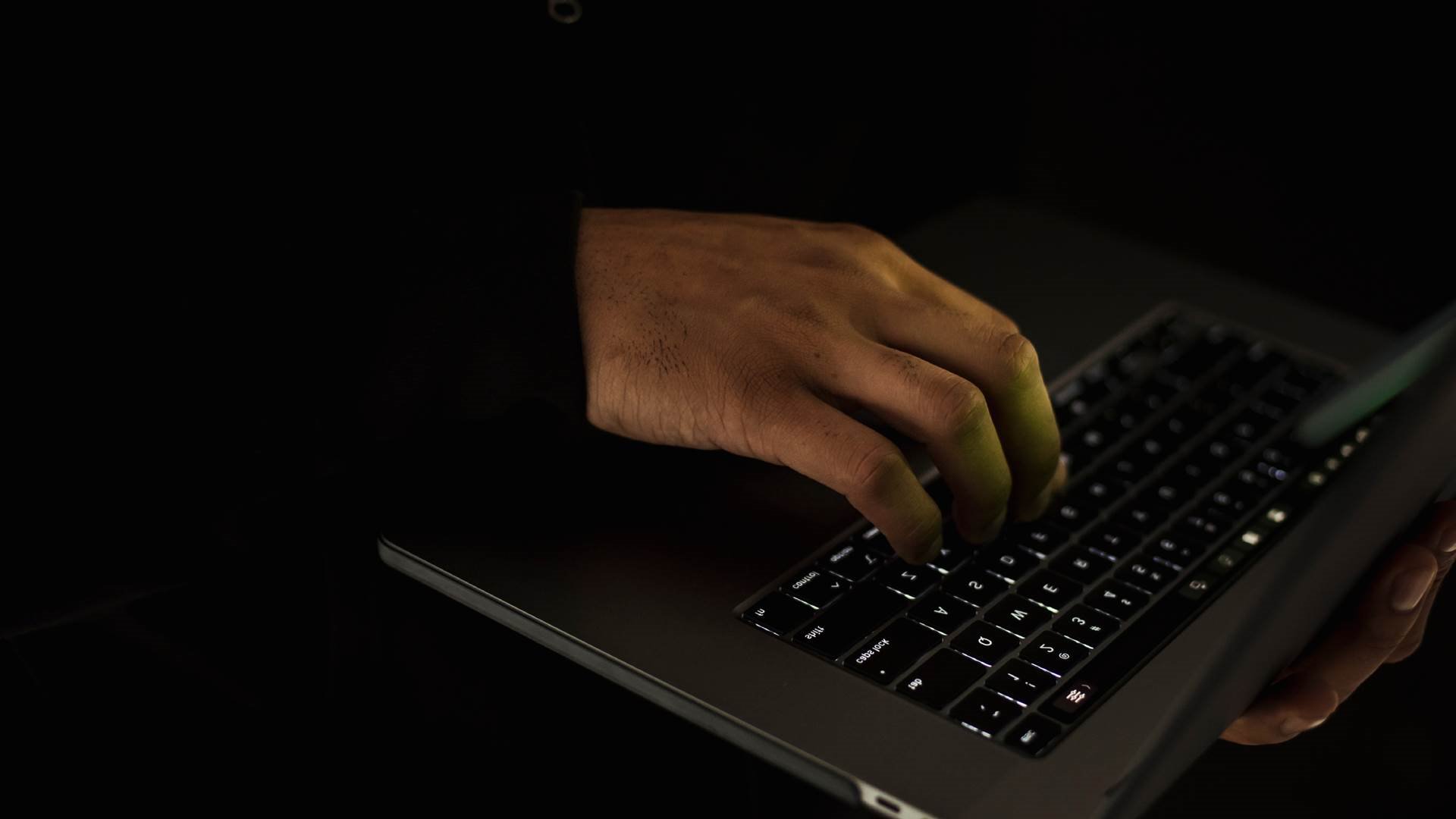 Тема:Комп’ютерні презентації.Етапи створення
Тема:Комп’ютерні презентації.Етапи створення

Комп'ютерна презентація —
це набір слайдів, підготовлених з використанням інформаційних технологій і призначених для демонстрації текстових, графічних, відео-, звукових даних із певної теми, найчастіше під час усного виступу.

Презентації використовуються для
 представлення найрізноманітніших видів людської діяльності.
представлення найрізноманітніших видів людської діяльності.

Апаратне (технічне) забезпечення
демонстрації презентацій зазвичай
складається із комп’ютера, проектора, екрана та акустичних колонок.
 Системи опрацювання комп’ютерних презентацій — це прикладне програмне забезпечення для створення й редагування презентацій на комп’ютері .
Системи опрацювання комп’ютерних презентацій — це прикладне програмне забезпечення для створення й редагування презентацій на комп’ютері .
До програмної складової систем опрацювання слайдових презентацій відносять PowerPoint (Microsoft Office),
 |
Impress (OpenOffice), Apple Keynote, Google Slides, Prezi та ін. Для опрацювання потокових презентацій
застосовують Adobe Premiere Elements, Adobe Flash
Player, Microsoft Movie Maker та ін
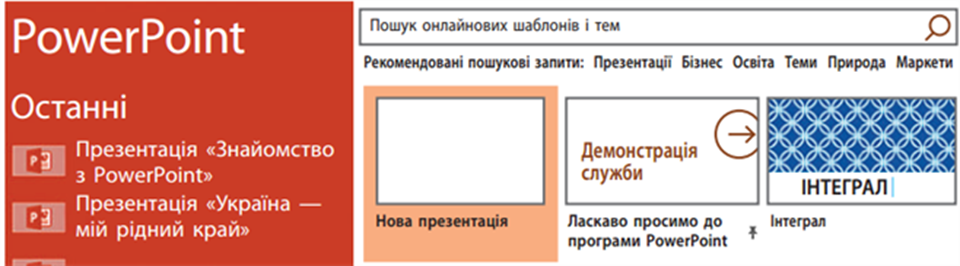 |
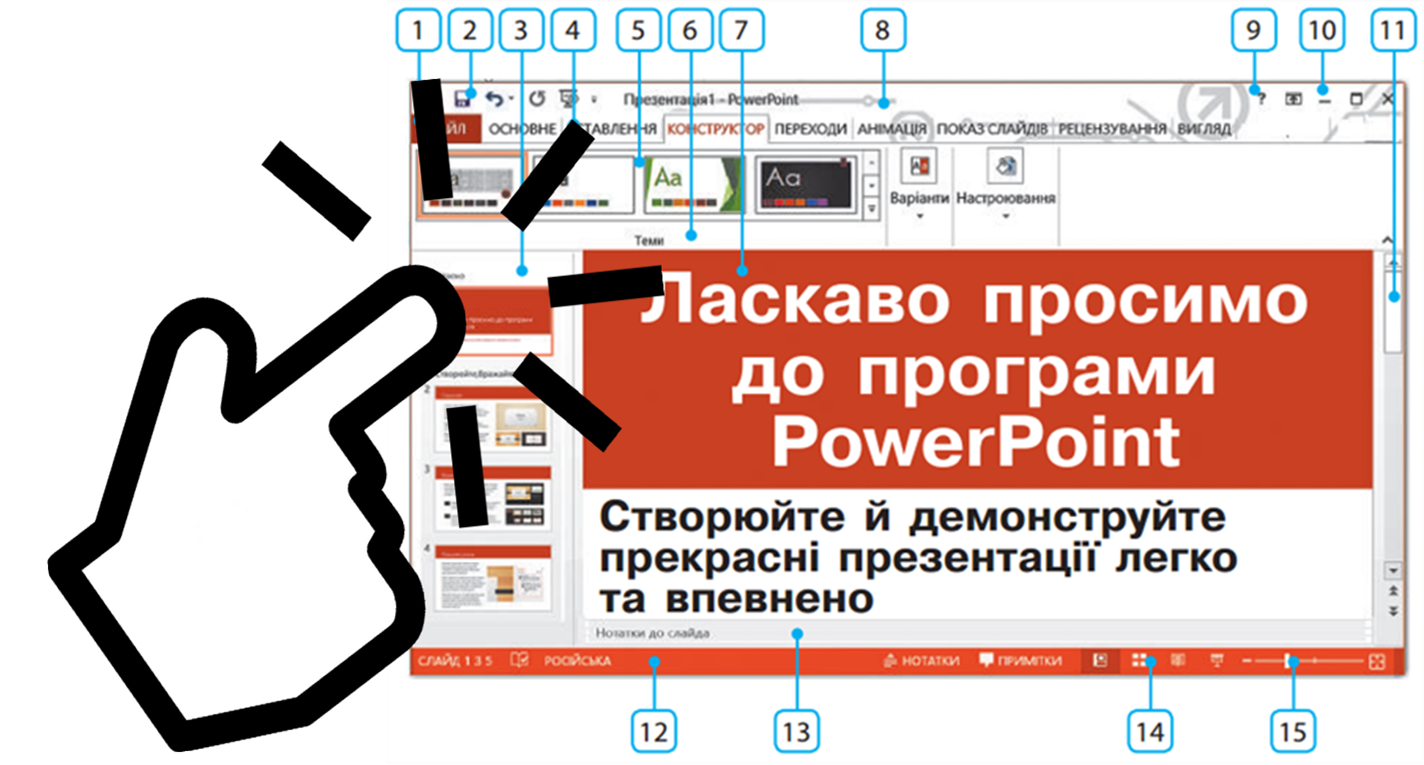
1 — Кнопка Файл (у деяких версіях Офіс) — призначена для створення, відкриття чи збереженнфайлів презентації та налаштування програми PowerPoint.
2 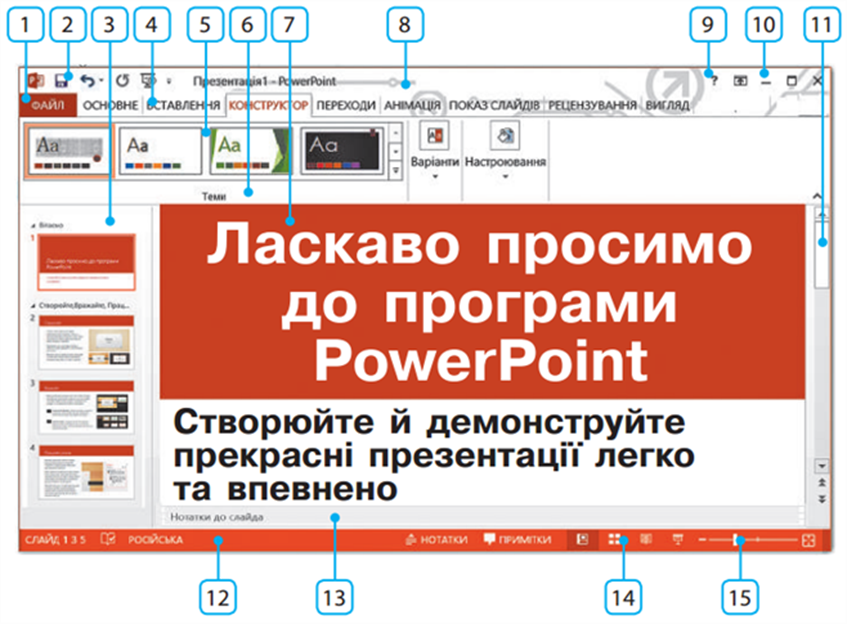 — Панель швидкого доступу — дублює команди та інструменти, які часто використовуютьсяПерелік значків можна налаштувати на свій розсуд кнопкою праворуч від панелі. слайд, переглядати зміст, змінювати взаємне розташування слайдів, додавати й вилучати3 — Область перегляду слайдів (у деяких версіях Слайди) — дозволяє вибирати потрібнийВигляд налаштовується на вкладці ВИГЛЯД інструментами групи Режим переглядуслайди тощо.презентації. клацання назви відкриває відповідну стрічку інструментів, подвійне клацання — згортає4 — Меню вкладок — містить назви вкладок із набором команд та інструментів. Одинарне5 — Стрічка інструментів — відображає інструменти активної вкладки.(розгортає ).
— Панель швидкого доступу — дублює команди та інструменти, які часто використовуютьсяПерелік значків можна налаштувати на свій розсуд кнопкою праворуч від панелі. слайд, переглядати зміст, змінювати взаємне розташування слайдів, додавати й вилучати3 — Область перегляду слайдів (у деяких версіях Слайди) — дозволяє вибирати потрібнийВигляд налаштовується на вкладці ВИГЛЯД інструментами групи Режим переглядуслайди тощо.презентації. клацання назви відкриває відповідну стрічку інструментів, подвійне клацання — згортає4 — Меню вкладок — містить назви вкладок із набором команд та інструментів. Одинарне5 — Стрічка інструментів — відображає інструменти активної вкладки.(розгортає ).
6 — Групи інструментів — містять інструменти на стрічці, згруповані за певною ознакою, кожнагрупа має свою назву. готового слайда, вибраного в області перегляду, з можливістю вилучення, додавання чи7 — Область відображення слайда — відображає макет порожнього слайда або виглядредагування об’єктів на слайді.
8 — Рядок заголовка — відображає назву файла презентації.
13 — Область нотаток — відображає текст нотаток до слайда. 9 — Кнопка довідки — відображає вікно автономної або онлайн-довідки.
— Кнопки режиму перегляду — дублюють інструменти групи Режим переглядупрезентації вкладки ВИГЛЯД. 10 — Кнопки керування вікном — здійснюють згортання, розгортання, закриття тощо. лайда в області відображення. Інший спосіб: прокручування коліщатка миші з5 — Елементи масштабування — дозволяють змінювати масштаб переглядуутримуванням клавіші Ctrl. 11 — Смуга прокручування — містить інструменти (бігунок і стрілки) для перегляду тих частиноб’єкта, які не поміщаються в області перегляду.
12 — Рядок стану — містить інформацію про зміни в презентації, мову, режим перегляду, масштата ін.
Об'єкти комп'ютерної презентації
Слайд презентації — це окрема екранна
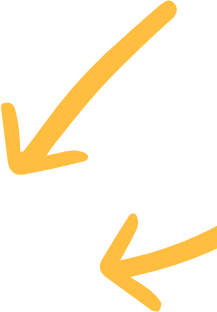
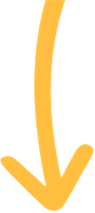 сторінка, що може містити текстові, графічні,
сторінка, що може містити текстові, графічні,
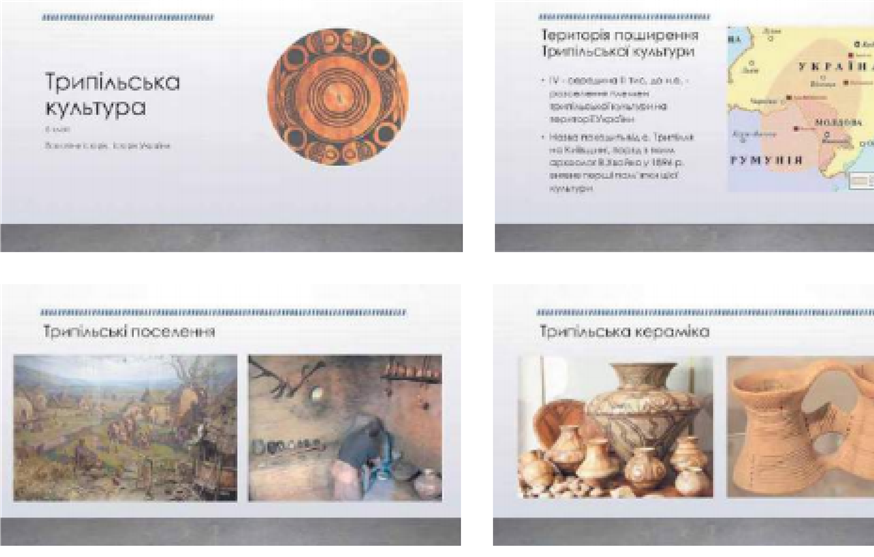 відео- та звукові об’єкти, гіперпосилання.
відео- та звукові об’єкти, гіперпосилання.
Слайдова презентація — це послідовність слайдів, тобто зображень, що по черзі відтворюються за вказівкою користувача.
 Слайди комп’ютерної презентації мають такі властивості:
Слайди комп’ютерної презентації мають такі властивості: ![]() порядковий номер;
порядковий номер; ![]() колір тла (фону);
колір тла (фону);
![]() наявністьфонового зображення;
наявністьфонового зображення; ![]() макет — схема розміщення текстових, графічних та інших об’єктів на слайді тощо
макет — схема розміщення текстових, графічних та інших об’єктів на слайді тощо
 Ро
Робота зі слайдами
|
При редагуванні презентації можна: створювати нові слайди; змінювати порядок розташування слайдів; вставляти слайди з інших презентацій; копіювати та видаляти слайди. |
Вимоги до структури комп’ютерної презентації Презентація починається з титульного слайда, на якому, як правило, розміщують назву комп’ютерної презентації, зазначають відомості про її автора, дату виступу або захід, на якому відбудеться її демонстрація. Матеріали у презентації розміщують у логічній (від постановки проблеми до висновків) або у хронологічній послідовності (від найдавнішої до останньої події). Кожен слайд повинен містити заголовок, |
який описує основну ідею вмісту цього слайда.
Домашнє завдання :
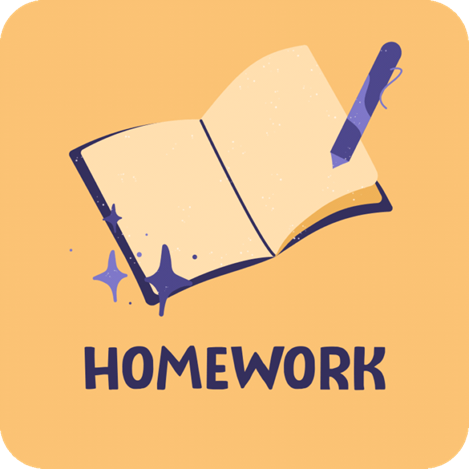 Підруник стр. 20 прочитати.
Підруник стр. 20 прочитати.
Відповіді на питання стр.31, розділ
“Обговоріть і зробіть” - питання : 1, 2
- письмово. Прикріпити до класруму.


про публікацію авторської розробки
Додати розробку
